Editare il file
"autoexec.bat":
Se la vostra directory
"D:\ROOT\SETUP\WIN98SE\WIN98\" comporta un file
"oemsetup.exe", modificare la sezione
:EXT nella maniera seguente (senza modificare il resto):
:EXT
%RAMD%:extract /y /e /l %RAMD%: ebd.cab > NUL
echo I strumenti di diagnostica sono sul lettore %RAMD%.
echo.
LH %ramd%:MSCDEX.EXE /D:mscd001 /L:%CDROM%
echo.
cls
echo Installazione di Windows 98 SE
echo.
echo Caricamento...
path=%RAMD%:;a:;%CDROM%:SETUPWIN98SEWIN98
OEMSETUP.EXE
echo.
GOTO QUIT
Se il vostro CD non comporta il file
"oemsetup.exe",possiamo lanciare il file
install.exe (o
setup.exe per le versioni inglesi o italiane verificate voi stessi, avendo noi la versione francese) di installazione normale, modificando la linea di comando che segue (cambiare la linea di comando in rosso che vi ho appena segnalato per il file
"autoexec.bat" con questa che segue):
path=%RAMD%:;a:;%CDROM%:SETUPWIN98SE
INSTALL.EXE
ATTENZIONE: siate sicuri che non resti alcun spazio supplementare alla fine delle linee.
Inoltre verificate che le informazioni fornite (directory e nome di file) in grassetto permettono di lanciare l'eseguibile che esiste sul
vostro CD, di modo che l'installazione si possa effettuare.
Anche se create il dischetto per installare Windows 95 o ME, potete utilizzare i files del Windows98. Bisogna solo adattare le linee che vi ho descritto in grassetto per utilizzare la giusta directory.
Bisogna adesso rimpiazzare con un sposta-incolla (spero sia giusto in italiano
![[SM=x53920]](http://www.aessenet.org/forum/emoticon/08.gif)
) i files
"config.sys" e
"autoexec.bat" nel'immagine del
dischetto di boot (sempre con WINIMAGE) rimpiazzando i files già esistenti.


Potete salvaguardare l'immagine sempre con WINIMAGE, poi eliminare i files
"config.sys" e
"autoexec.bat" dalla vostra directory temporanea di estrazione.
3. Piazzare l'immagine del dischetto nella directory
"D:\ROOT\".
Rinominate l'immagine del dischetto in
WIN98SE.IMA poi inseritela nella directory
"D:\ROOT\". Per non sovraccaricare la directory di base del DVD finale, si possono raggruppare tutte le immagini in una directory:
"D:\ROOT\IMAGES\".
INTEGRAZIONE DI "BART PE BUILDER" (facoltativo ma utilissimo)
Potete facilmente integrare al vostro DVD il programma
"Bart PE Builder" che potete trovare
qua. Bart é un programma formidabile che inizializza una versione ridotta di Windows XP/2003, con multi-opzioni, interfaccia grafica, supporto NTFS ed ancor di più. Per ulteriori informazioni vi rimando
qua.
Creazione dell'immagine con Bart PE Builder
1. Scaricate il Bart nel link che vi ho dato, per esempio in
"D:\PEbuilder" .
Attenzione siate sicuri di ricreare le directory.
2. Opzionale (tranne se il vostro CD non integra il service pack SP1), per guadagnare tempo:
copiate da qualche parte sul vostro disco rigido (per esempio in
"D:\cdxp" ) il contenuto del CD di installazione (almeno i files di base del CD
win51*.* e la directory
i386 ). Dovreste quindi avere una directory
"D:\cdxp\i386".
Se il vostro CD non include anche l'SP1, DOVETE scaricarlo
qua, e lanciate il comando seguente:
xpsp1_it_x86.exe -s:d:cdxp
Cio' permette di avere una base intergrando l'SP1 più rapida per generare l'immagine.
3. Lanciate il programma
"pebuilder.exe". Seguite le istruzioni che il programma vi indica (in inglese purtroppo, ma alcune persone sono già all'opera per la traduzione in italiano a quanto pare) e guardate lo svolgimento sullo schermo:

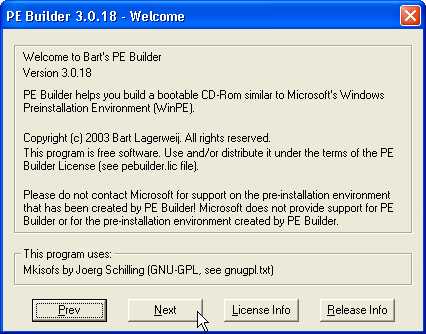







Per la directory contenente i files di installazione, non bisogna specificare la directory
"i386", ma il livello superiore. Se una opzione non é chiara si puo' utilizzare la funzione
"help", ma come detto prima é in inglese. Per certi plugins dovrete scaricare il programma adeguato e inserire i files nel directory adeguata. PE Builder ve lo indicherà. Se richiedete l'attivazione di un plugins senza aver inserito i files nella directory adeguata, un messaggio di errore apparirà allo schermo. Selezionate un
Plugin e cliccate su
[PluginHelp] per aver maggiori informazioni.
ATTENZIONE: LASCIATE L'OPZIONE "CREATE ISO IMAGE ATTIVATA" CIO' CREERA' L'IMMAGINE PER VOI. NON PROVATE A GENERARE L'IMMAGINE ISO CON UN ALTRO PROGRAMMA DI MASTERIZZAZIONE. LA MAGGIOR PARTE DEI PROGRAMMI PER MASTERIZZARE APPUNTO NON POSSONO CREARE UN FILE CON SISTEMA DI FILE ISO-9660:1999 (VERSIONE 2) E LA MAGGIOR PARTE NON FUNZIONERANNO ALL'INIZIALIZZAZIONE.
Se tutto procede bene l'ultimo messaggio di PE Builder sarà:
"Build process done..."
Ecco la procedura da seguire perinserire BART PE al vostro DVD:
1. Potete utilizzare come directory di uscite per PE Builder
"D:\ROOT\BARTPE\".
2. Copiate o spostate tutti i files e le directory nella direttoria di uscita di BART PE:
"D:\ROOT\BARTPE\" verso la directory
"D:\ROOT\".
Avrete quindi le seguenti directory:
"D:ROOTi386\" e "D:\ROOT\Programs\". Eliminate quindi la directory
"D:\ROOT\BARTPE\" ormai vuota.
3. Per una questione di coerenza rinominate il file
"D:\ROOT\Bootsect.bin" in
"D:\ROOT\BartPE.DAT".
Ecco tutto qua se volete inserire solamente integrare una versione di Bart PE semplicemente.
Ma per essere più coerenti con noi stessi (o se volete avere più di una versione di BART PE sul vostro DVD) eseguite le tappe seguenti:
4. Rinominate la directory
"D:\ROOT\i386\" con un nome di
4 caratteri, ad esempio
"D:\ROOT\PEXP\".
5. Modificate con un editore esadecimale il file del settore di boot
"D:ROOT\BartPE.DAT" per rimpiazzare la linea
"i386" in
"PEXP" come spiegato per la famiglia dei sistemi operativi di Windows NT
6. Modificate con un editore esadecimale il file
"setupldr.bin" situato nella directory
"D:\ROOT\PEXP\" , per rimpiazzarne la coerenza (
4) della linea
"i386" in
"PEXP", come spiegato sempre per i sistemi operativi della famiglia di Windows NT.
Si puo' anche utilizzare l'opzione
"/inram" alla chiave "
OsLoadOptions" nel file
"txtsetup.sif" per caricare il nocciolo di BART PE in RAM invece di utilizzarlo a partire dal DVD. IL vantaggio e che le performance sono incrementate e la possibilità di rimuovere il DVD durante la sessione (tanto che non si lancino dei programmi), ma questa operazione necessita di almeno 256 Mb di RAM. Cio' significa che bisogna conservare il modo normale per i PC possedenti meno di 256 Mb di RAM. Vedremo adesso come raggruppare queste 2 opzioni utilizzando 2 files
"txtsetup.sif" caricati in 2 settori differenti:
1. Fate una copia del settore di boot di BART PE
"D:\ROOT\BartPE.DAT" , e nominatela
"D:\ROOT\PEINRAM.DAT".
2. Fate una copia del file
"setupldr.bin" nella directory
"D:\ROOT\PEXP\" (precedentemente
"i386" ) di Bart PE, e nominatela
"setupldr.ram" .
3. Fate una copia del file
"txtsetup.sif" nella directory
"D:\ROOT\PEXP\" (precedentemente "i386")di Bart PE, e nominatela
"txtsetup.ram" .
4. Editate il file
"D:\ROOT\PEINRAM.DAT" con un editore esadecimale e cercate la linea
ASCII "SETUPLDR.BIN", e ripiazzatela con
"SETUPLDR.RAM", e salvaguardate il file.
5. Editate il file
"txtsetup.ram" con un editor di testo (blocco note) e cercate la linea
"OsLoadOptions", e aggiungete l'opzione
"/inram" alla fine delle opzioni, per aver qualche cosa come:
OsLoadOptions ="/fastdetect /minint /inram"
e salvaguardate il file.
Con questa tecnica caricando
"PEINRAM.DAT", quest'ultimo caricherà
"setupldr.ram", e lui stesso caricherà
"txtsetup.ram".
E potrete sempre caricare il settore di boot originale
"setupldr.bin", e lui stesso caricherà
"txtsetup.sif".
Per di più se desiderate integrare più versioni di Bart PE al vostro DVD, una basata su XP per esempio e l'altra su 2003, con 2 plugins
differenti come XPE, bisognerà:
1. Ripetere tutta la procedura per la seconda versione di Bart PE, utilizzando un altro nome che
"i386" (ed in
4 caratteri) e per il settore di boot (
BartXPE.DAT per esempio).
IL dossier programs sarà comune alle differenti versioni ma i collegamenti saranno creati (ed i programmi utilizzabili) solo a partire dalle versioni ove i plugins erano integrati.
2. Possiamo per ogni versione di Bart PE organizzare un caricamento in RAM come spiegato prima
IL caricamento di Bart PE si farà a partire da CD Shell, inserendo nel file cdshell.ini una linea di comando del tipo
"chain /BartPE.DAT".
Per di più un file
autorun.inf é creato in
"D:\ROOT" che lancia Bart PE all'inserimento del DVD.
Se infine creerete un menu finale di installazione per Windows che permette di installare più versioni di Windows o di lanciare varie applicazioni, questo rimpiazzerà l'autorun.inf esistente, e bisognerà aggiungere una opzione per Bart PE con la linea di comando
"Programs
u2menu
u2menu.exe" se desiderate utilizzare delle applicazioni integrate a Bart PE a partire da Windows.
INTEGRAZIONE DI ERD COMMANDER 2003 (facolatativo)
Potete facilmente aggiungere al vostro DVD la possibilità di lanciare ERD Commander 2003, che pero' dovrete acquistare. ERD Commander 2003 é un'applicazione che inizializza una versione di Windows XP ridotta per farne un ricovero/diagnostica.
Ecco la procedura per inserire ERD Commander 2003 al vostro DVD:
1. Create la directory
"D:\ROOT\ERD1\" che conterrà i files per ERD Commander 2003.
2. Copiate in questa directory tutti i files e directory contenuti in
"i386" (o la directory contenente le sotto directory
"SYSTEM32" e "WINSXS" ) di ERD Commander 2003.
3. Modificate, con un editore esadecimale, il file
setupldr.bin, situato nella directory
"D:\ROOT\ERD1\", per rimpiazzarne le coerenze (
4) della linea
"i386" in
"ERD1", come spiegato per i sistemi operativi della famiglia dei Windows NT.
4. Bisogna adesso editare il file
"txtsetup.sif", situato nella directory "
D:\ROOT\ERD1\", con un editore di testo (blocco note).
cercate con la funzione ricerca la linea
"SetupSourcePath=", e modificatela per aver
"SetupSourcePath = "\".
5. Modificate, con un editore esadecimale, il file del settore di boot
"D:\ROOT\ERD1.DAT" per rimpiazzare la linea
"i386" in
"ERD1", sempre come spiegato per la famiglia dei sistemi operativi della famiglia dei Windows NT.
Si puo' anche utilizzare l'opzione
"/inram" alla chiave "OsLoadOptions" nel file "txtsetup.sif" per caricare il nocciolo di ERD COMMANDER 2003 in RAM invece di utilizzarlo a partire dal DVD. IL vantaggio e che le performance sono incrementate e la possibilità di rimuovere il DVD durante la sessione (tanto che non si lancino dei programmi), ma questa operazione necessita di almeno 256 Mb di RAM. Cio' significa che bisogna conservare il modo normale per i PC possedenti meno di 256 Mb di RAM. Vedremo adesso come raggruppare queste 2 opzioni utilizzando 2 files "txtsetup.sif" caricati in 2 settori differenti:
1. Fate una copia del settore di boot di ERD Commander 2003
"D:\ROOT\ERD1.DAT", e nominatela
"D:\ROOT\ERD1RAM.DAT".
2. Fate una copia del file
"setupldr.bin" nella directory
"D:\ROOT\ERD1\", e nominatela
"setupldr.ram".
3. Fate una copia del file
"txtsetup.sif" nella directory
"D:\ROOT\ERD1\" , e nominatela
"txtsetup.ram".
4. Editate il file
"D:\ROOT\ERD1RAM.DAT" con un editore esadecimale e cercate la linea
ASCII "SETUPLDR.BIN", e ripiazzatela con
"SETUPLDR.RAM", e salvaguardate il file.
5. Editate il file
"txtsetup.ram" con un editor di testo (blocco note) e cercate la linea
"OsLoadOptions", e aggiungete l'opzione
"/inram" alla fine delle opzioni, per aver qualche cosa come:
OsLoadOptions ="/fastdetect /minint /inram"
salvaguardate il file.
Con questa tecnica caricando
"PEINRAM.DAT", quest'ultimo caricherà
"setupldr.ram", e lui stesso caricherà
"txtsetup.ram".
E potrete sempre caricare il settore di boot originale
"setupldr.bin", e lui stesso caricherà
"txtsetup.sif".
Il lanciamento di ERD Commander 2003 si farà da CD Shell, inserendo nel file cdshell.ini una linea di commando del tipo
"chain /ERD1.DAT".
PULIZIA DEI FILES INUTILI (necessaria)
Perché il nostro DVD funzioni correttamente, bisogna eliminare qualche file inutile (che possono dar disturbo). Cercate nel file di
"ROOT" e le sotto directory i files seguenti:
Tipo di nome dei files e azione da effettuare
bootfix.bin
Questi files espongono una scritta: "Premere un tasto per iniziare l'installazione dal CD (DVD). Quindi si possono tranquillamente cancellare per lanciare direttamente il sistema operativo che si é scelto.
.bak
I files di bak sono dei files di salvaguardia che sono stati creati dal vostro editor di testo e/o esadecimale. Possono essere eliminati.
txtsetup.si_
Se ne esistono possono essere eliminati.
txtsetup.sif
Si possono sopprimere i files
"txtsetup.sif" che sono nella directory
"i386".
Attenzione a non eliminare i files se sono nella directory di installazione (PRO1, PRO2, 3ENT, NT4S, ecc...).
setupldr.bi_
Se ne esistono possono essere eliminati.
setupldr.bin
Si possono sopprimere i files
"setupldr.bin" che sono nella directory
"i386".
Attenzione a non eliminare i files se sono nella directory di installazione (PRO1, PRO2, 3ENT, NT4S, ecc...).
Se non fate questa pulizia, avrete dei messaggi di errore tali quali: "Il programma d'installazione non trova il contratto di licenza dell'utente finale".
PREPARAZIONE DEI FILES PER ALTRE APPLICAZIONI O SISTEMI OPERATIVI (quasi necessaria la consiglio vivamente)
Questa procedura permette di aggiungere applicazioni che entrano normalmente in un dischetto di boot, inizializzando l'immagine appunto dal dischetto stesso. Cio' si puo' effettuare per tutte le applicazioni basate sui dischetti di inizializzazione in DOS, come per esempio GHOST, Partition Magic, Memtest, Ranish Partition Manager ecc...
Ecco la procedura per integrare delle applicazioni inserite in un dischetto:
1. Create una directory
"D:\ROOT\IMAGES\", nella quale raggrupperemo tutte le immagini delle applicazioni dei dischetti che desideriamo inserire.
2. Create l'immagine del dischetto. Utilizzate per far cio' il programma WINIMAGE (Menu Floppy, Read Floppy, Save)
3. Questa procedura permette anche di inserire altri programmi di ricovero/diagnostica basati su un massimo di 1 o 2 dischetti. Si possono per esempio integrare delle mini distribuzioni di Linux....
Se si necessita di raggruppare dei files di programmi che sono su 2 dischetti, si puo' utilizzare una immagine di un dischetto di 2.88 Mb:
1. Create l'immagine del primo dischetto, come indicato prima.
2. Aprite l'immagine del dischetto appena creato con WINIMAGE.
3. Modificate il tipo di immagine (Menu Image, Change Format) per passare alla capacità di 2.88 Mb.
4. Copiare il contenuto del secondo dischetto nell'immagine del dischetto.
5. Salvaguardare questa immagine di dischetto in
".IMG" (senza compressione) nella directory
"D:\ROOT\IMAGES\".
L'immagine pottrà essere richiamta dal menu di inizio con una linea di comando quale:
"memdisk /IMAGES/nome_immagine.img".
Attenzione: quando si utilizza una immagine di dischetto a partire da un CD-ROM o DVD (nel nostro caso) di installazione, solo il contenuto
dell'immagine del dischetto é naturalmente visibile, come disco A:
Per vedere il contenuto del CD-ROM o DVD bisogna caricare i driver del CD-ROM.
Potete utilizzare per esempio questo.
Se si vuole accedere a più applicazioni DOS senza aver bisogno di riavviare il PC, bisogna: o utilizzare l'immagine del dischetto con
supporto CD-ROM, e inserire le differenti applicazioni nella directory
"D:\ROOT\DOSTOOLS\", o utilizzare delle immagini di dischetti di grande capacità (5 o 11 Mb), che caricheremo grazie a Bootable CD Wizard (bcdw). Per far cio' utilizzeremo in cdshell.ini una linea stile:
"bcdw /fd011520.img"
per caricare l'immagine del dischetto de 11,52 Mb.
AGGIUNTA DEI FILES PER PERMETTERE DI INSTALLARE DEI PROGRAMMI PER WINDOWS (non necessaria)
Potete ugualmente integrare al vostro DVD le installazioni dei vostri programmi favoriti. Questo permetterà di installare su vostra richiesta i programmi di vostra scelta (come lettori multimediali vedi VideoLan):
1. Per organizzare tutto correttamnte create un'arborescenza coerente per i programmi di installazione, per esempio
"D:\ROOT\PROG-WIN\" o
"D:\ROOT\SOFT-WIN\".
2. Create le sotto directory per organizzare i vostri programmi, sia per lingua (IT, FR, ENG ecc..), sia per tipi di dominio di attività (NET, MEDIA, GIOCHI).
3. Inserite in queste directory i vostri files di installazione dei programmi Windows.
Si potrà eventualmente integrare al menu principale di installazione autorun di Windows il lancio di queste installazioni
AGGIUNTA DI FILES PERSONALI (non necessario)
Potete eventualmente aggiungere dei dati personali di vostra scelta. Ancora una volta perché il DVD sia bene organizzato, raggruppate il tutto in una directory specifica.
1. Create una directory per i dati personali, per esempio
"D:\ROOT\PERSO\" o
"D:\ROOT\DATI\".
2. Create le sotto directory di vostra scelta in casi in cui ne avete bisogno (se desiderate accedervi da DOS,
8 caratteri massimo).
3. Inserite in queste directory e sotto directory i dati di vostra scelta.
Tutto qui.
AGGIUNTA DI DISTRIBUZIONI LINUX (necessario per chi desidera Linux)
uesta procedura spiega come inserire al nostro DVD delle distribuzioni di Linux autonome, sarebbe a dire che si possono eseguire a partire da un CD (DVD), come Bart PE (creato con PE builder) per Windows.
Tra le distribuzioni autonome le più conosciute troviamo Knoppix e i suoi derivati (Damn Small Linux, Flonix, Morphix...), MandrakeMove,
Slax-live (anciennement Slackware-live), DemoLinux.
Il principio generale di integrazioni di distribuzioni Linux é di copiare l'integralità del CD (o contenuto dell'immagine ISO) nella nostra directory
"D:\ROOT". Non copieremo obbligatoriamente tutte le directory contenente i files di installazione di origine, per esempio una
directory/isolinux. Non bisogna che più distribuzioni utilizzino le stesse directory e nomi di files.
Un limite (del numero di distribuzioni simultanee) sarà dunque dato dal fatto che non si potrà integrare più distribuzioni (Knoppix e i suoi derivati ad esempio) che utilizzano la stessa arborescenza (directory Knoppix) dei files, o allora bisognerà fare (puo' darsi) delle modifiche supplementari qui in inglese, che non abbiamo testato e quindi non possiamo darvi ulteriori informazioni a riguardo.
Invece siamo riusciti a far funzionare su uno stesso DVD Knoppix, Slax e WOMP.
MandrakeMove, invece resta bloccato al lancio dell'interfaccia grafica del DVD rimuovendomelo dal lettore,
"eject" (tranne se lo lanciamo dalla VMWARE con una immagine ISO, allora funziona perfettamente).
il più difficile, ma non insuperabile, sarà di reperire la procedura di lancio, generalemnte basata su isolinux (a volte alla radice o in una
directory /isolinux) o una immagine di dischetto di boot. Bisognerà in seguito adattarlo per integrarlo al nostro menu di lancio.
Piuttosto che fare più spiegazioni, dettaglieremo come fare per qualche distribuzione, questo dovrebbe servire da esempio per le altre.
Preparazione per Knoppix
1. A partire dal CD, o immagine ISO del CD di KNoppix, copiate tutti i files e le directory nella nostra directory di base
"D:\ROOT\".
2. Trovare i files utilizzati per lanciare la distribuzione, in questo caso, é l'immagine del dischetto situato in
"D:\ROOT\KNOPPIX\Boot.img".
3. Per informazione l'inizializzazione del menu di lancio si farà semplicemente caricando questa immagine di dischetto con un comando in cdshell.ini che sarà:
"memdisk /KNOPPIX/boot.img"
4. Per informazione, per poter integrare Knoppix, che é un po restrittivo sul sistema dei files, bisognerà modificare le opzioni permettendo di generare l'immagine ISO del DVD finale. Abbiamo aggiunto questo comando specifico in questa guida.
Potrebbe succedere che alcuni plugins di Bart PE non funzionino più (poiché 1 o 2 files della directory
"D:\ROOT\i386\WinSxS\Manifests\" non possono essere più copiati correttamente). Non abbiamo avuto personalmente dei problemi a riguardo.
Per riassumere, per Knoppix, é sufficiente copiare i files e di nominare l'immagine del dischetto di boot dal menu multi-boot, utilizzando correttamente il buon comando per generare l'ISO.
Preparazione per Slax
1. A partire dal CD o dall'immagine ISO di Slax, copiare tutte le directory ed i files nella nostra directory di base
"D:\ROOT".
2. Trovare i files utilizzati per lanciare la distribuzione, in questo caso, troveremo i parametri di lancio nel file
/isolinux.cfg.
display splash
default slax
prompt 1
timeout 20
label slax
kernel vmlinuz
append max_loop=255 initrd=initrd.gz init=linuxrc livecd_subdir=/ load_ramdisk=1 prompt_ramdisk=0 ramdisk_size=7777 root=/dev/ram0 rw
3. I files utilizzati per lanciarlo sono
"/vmlinuz" e
"/initrd.gz" situati nella directory
"D:\ROOT\".
4. Per informazione l'inizializzazione del menu di lancio si farà adattando il caricamento di questi files (
isolinux.cfg), con un comando in cdshell.ini che sarà:
"isolinux /vmlinuz initrd=/initrd.gz max_loop=255 init=linuxrc livecd_subdir=/ load_ramdisk=1 prompt_ramdisk=0 ramdisk_size=7777
root=/dev/ram0 rw"
Preparazione per WOMP
1. A partire dal CD o dall'immagine ISO di Womp, copiare la directory "Womp" nella nostra directory di base
"D:\ROOT".
2. Trovare i files utilizzati per lanciare la distribuzione, in questo caso, troveremo i parametri di lancio nel file
isolinux/isolinux.cfg.
default b1
label b1
kernel kernel/vmlinuz
append initrd=init.gz rw root=tmpfs video=vesa:ywrap,mtrr vga=788
label b2
kernel kernel/vmlinuz
append initrd=init.gz rw root=tmpfs video=vesa:ywrap,mtrr vga=789
label b3
kernel kernel/vmlinuz
append initrd=init.gz rw root=tmpfs video=vesa:ywrap,mtrr vga=791
label b4
kernel kernel/vmlinuz
append initrd=init.gz rw root=tmpfs video=vesa:ywrap,mtrr vga=792
implicit 0
display womp.msg
prompt 1
timeout 100
F1 help.txt
L'ideale sarebnbe conoscere la specificità di ognuna di queste opzioni, per intergrale tutte...
3. Copiare i files utilizzati per lanciarlo, sarebbe a dire
"isolinux/kernel/vmlinuz" e
"isolinux/init.gz" direttamente nella directory
"D:\ROOT\womp\".
Quindi avremo:
"D:\ROOT\womp\vmlinuz" e
"D:\ROOT\womp\init.gz".
4. Per informazione l'inizializzazione del menu di lancio si farà adattando il caricamento di questi files (
isolinux.cfg), con un comando in cdshell.ini che sarà:
"isolinux /womp/vmlinuz initrd=/womp/init.gz rw root=tmpfs video=vesa:ywrap,mtrr vga=788"
Ecco per il principio di funzionamento per questi casi. Cio' puo' servire di esempio per integrare altre distribuzioni. Se siete riusciti ad integrare altre distribuzioni, potete mandarmi la procedura, per integrarla a questa guida. Intanto noi continueremo a provare.
CREARE IL MENU DI LANCIO MULTI-BOOT (necessario)
Questa procedura spiega come creare il menu di lancio multi-boot cui permette di scegliere il sistema operativo che si desidera installare o il programma da installare ecc... Questo menu si lancerà all'accensione del pc inserendo il DVD o sempicemente inserendo il DVD su un'unità.
Per far cio' utilizzeremo
"CD Shell" (precedentemente chiamato
BootScriptor). Quindi bisognerà creare un file chiamato
"cdshell.ini" tramite il suddetto programma. Inserite il file
"cdshell.ini" che creerete nella directory
"D:\ROOT\BOOT\"
Poi dovrete adattare il file a seconda di cosa desiderate inserire sul vostro DVD.